 L’installation et la mise en place d‘une imprimante multifonctions de la marque EPSON sous linux n’est pas forcément une tâche facile. Car malgré le fait que bons nombres de pilotes sont disponibles au sein de la communauté, cette méthode sera vue comme déroutante pour plus d’un.
L’installation et la mise en place d‘une imprimante multifonctions de la marque EPSON sous linux n’est pas forcément une tâche facile. Car malgré le fait que bons nombres de pilotes sont disponibles au sein de la communauté, cette méthode sera vue comme déroutante pour plus d’un.
Inutile de faire de commentaires à la manière des pro-Windows anti-Linux, ou l’inverse. Je trouve tout simplement dommage que seule mon imprimante (une DX5050) ne soit pas reconnue.
Cas d’une imprimante EPSON Stylus DX5050
Sous Ubuntu 9.10 (je ne sais pas pour les versions précédentes mais la situation sera logiquement identique), lors de la mise en place de votre imprimante et de son câble USB à votre ordinateur, un message s’affiche « Impossible de trouver un pilote pour EPSON DX5000 » (Le nom de votre imprimante diffère peut-être).
Tutoriel
Première fonctionnalité : L’impression !
A quoi sert une imprimante? A imprimer ! Logique me direz-vous ! C’est donc pour cela qu’on commence ce tuto par l’installation de son imprimante.
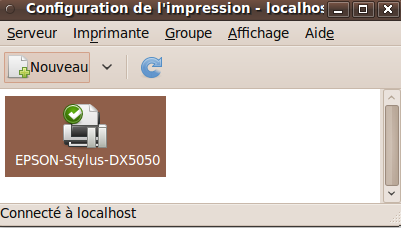
La documentation fournie librement et gratuitement par des bénévoles au sein de Ubuntu France, nous aidera beaucoup tout au long de ce billet. Dans cette documentation, j’observe une série d’imprimante dont la mienne et le pilote à choisir.
Pour mon cas, l’imprimante est une EPSON Stylus DX5050 : Je dois donc installer le pilote EPSON Stylus DX4800. Cela ressemble littéralement à du bidouillage pas « très professionnel », mais au final cela fonctionne parfaitement. On est quand même très loin de Windows 7 qui se charge de trouver un pilote compatible avec le modèle de l’imprimante et aussi son logiciel de gestion inexistant sous Linux.
La faute à qui ? Au constructeur pardi.

Seconde fonctionnalité : Le Scanner !
L’avantage d’une imprimante multifonctions est d’avoir de multiples fonctions (impression, scan de documents, lecteurs de cartes mémoires…). EPSON ne déroge pas à cette règle.
La (précieuse) documentation française nous indique deux solutions :
- La première consiste à faire la modification de chaque fichiers de configuration
- La seconde à faire l’exécution d’un script Python (non non pas le dernier serpent à la mode, mais un langage de programmation) via notre console et obtenir un résultat convainquant .
Certains sont déjà sortis de l’article, mais ne vous inquiétez pas. Je suis nouveau sous Linux, et, si tel est votre cas (ou pas) il n’y aura pas de soucis.
Cette intervention concerne la seconde solution, et pour vous évitez d’avoir des soucis, je vous propose le téléchargement du fichier tout prêt

Une fois sur votre machine (de préférence à la racine de votre dossier de session), lancez votre console à partir du menu Applications > Accessoires > Terminal comme sur la capture ci-dessous :

Ensuite il est nécessaire de donner les droits à ce fichier grâce à la commande suivante :
chmod u+x epson_dxcx_install.py
Puis il vous reste à faire son exécution avec la commande suivante :
./epson_dxcx_install.py
Ce script permet la modification pour votre imprimante multifonctions directement sans tripatouiller autour de vous. Une copie de chaque fichier est réalisé, au cas où un soucis de taille serait atteint.
Fermer la console et lancer une application de gestion de numérisation telle que Xsane (accessible par le menu Applications > Graphisme > Xsane... ).
Faîtes un test. Si le résultat marche c’est concluant.

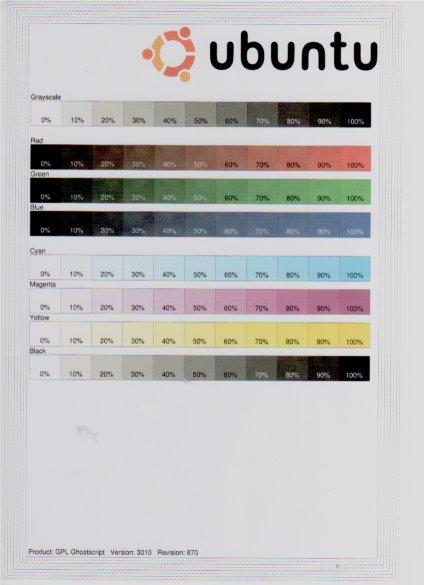
Bon courage !

